SONY XPERIA L4 NAVY, XPERIA L4 User Manual [nl]
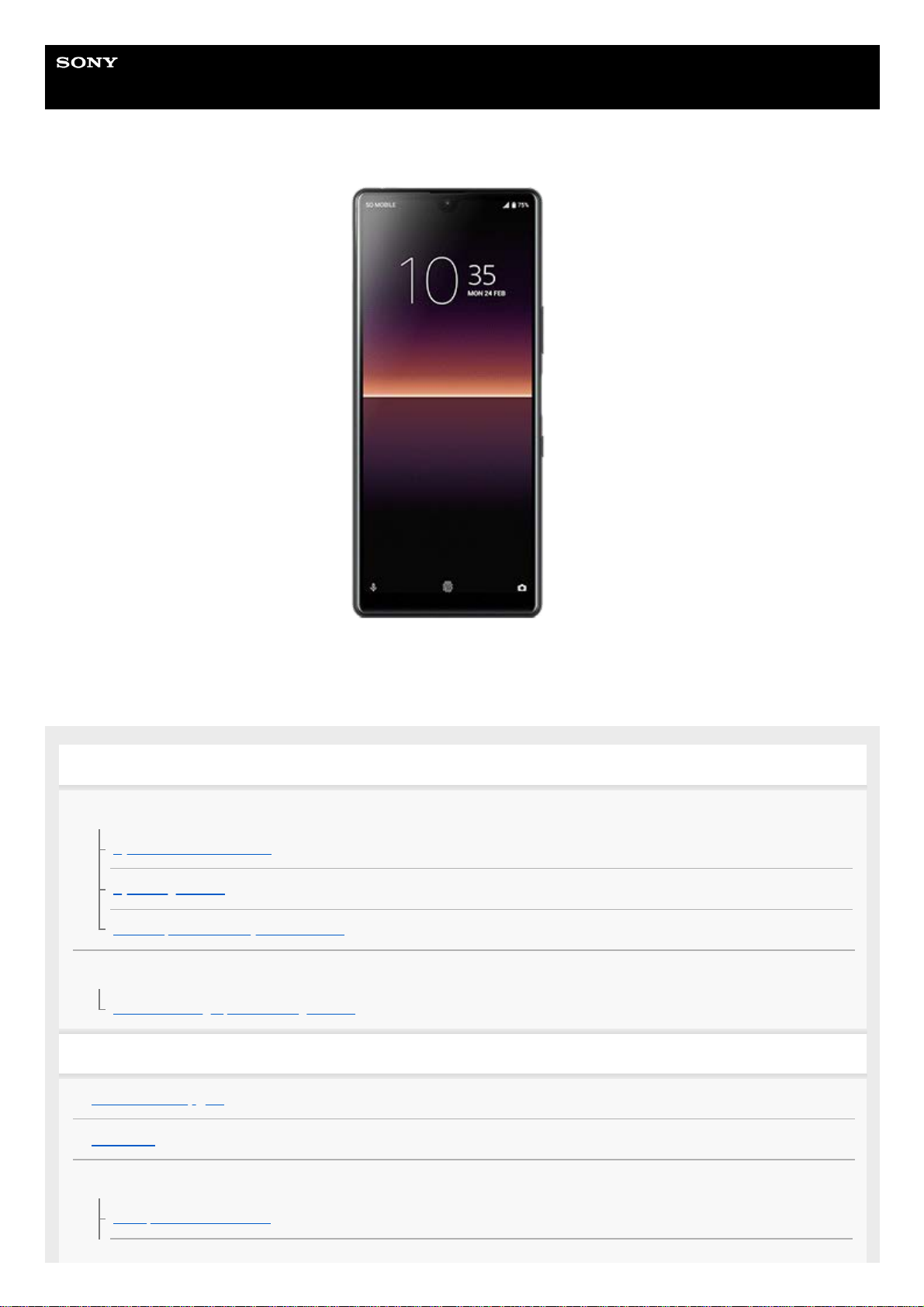
Helpgids
Smartphone
Xperia L4 XQ-AD51/XQ-AD52
Gebruik deze handleiding in het geval u moeilijkheden ondervindt of vragen hebt over uw apparaat.
Xperia L4-functies
Zijsensor
Zijsensor in- of uitschakelen
Zijsensor gebruiken
Andere opties voor de Zijsensor instellen
Modus Gesplitst scherm
De modus voor gesplitst scherm gebruiken
Aan de slag
Over deze Helpgids
Overzicht
Een SIM-kaart en geheugenkaart plaatsen
Kaart plaatsen - enkele SIM
1
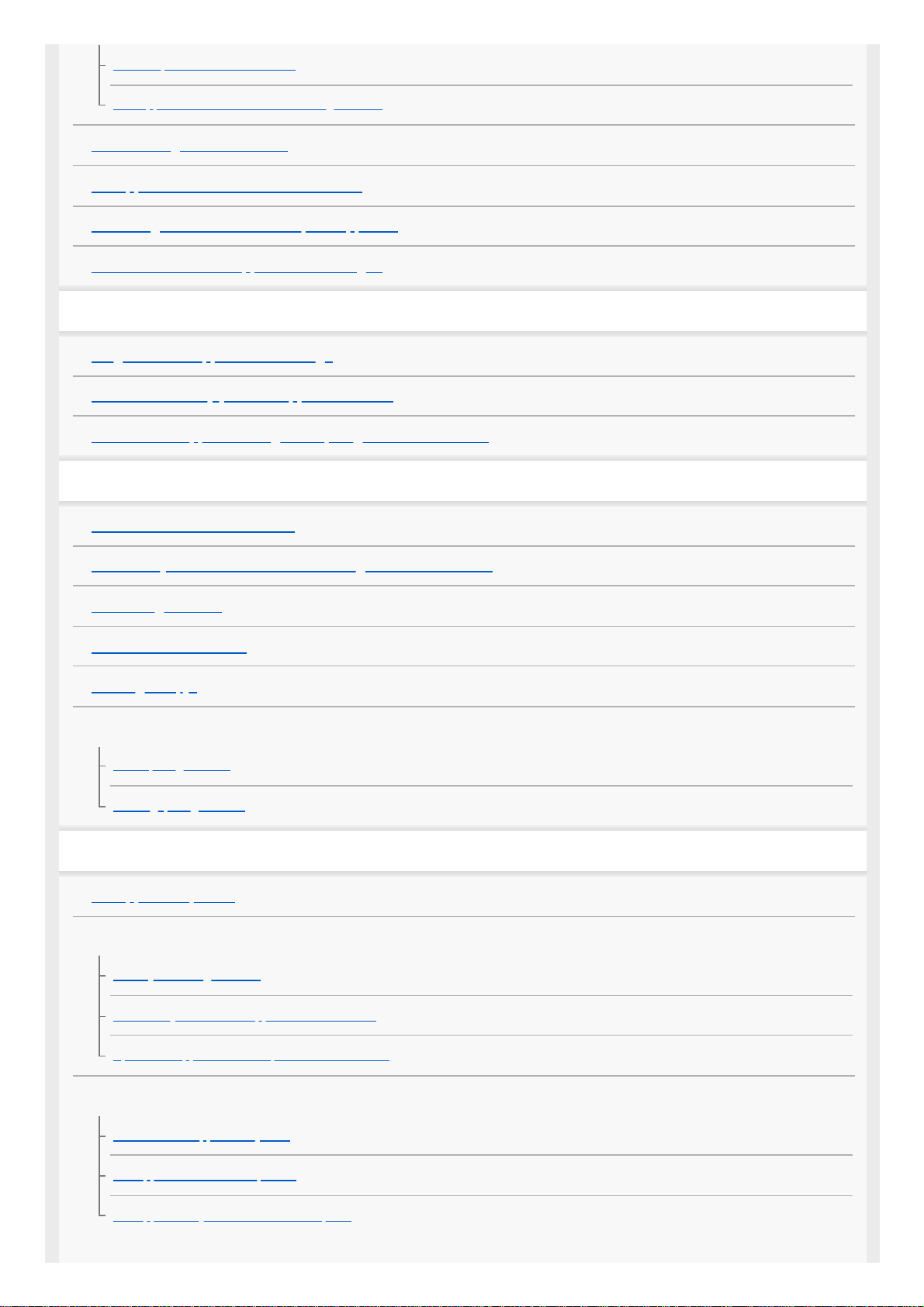
Kaarten plaatsen – dubbele SIM
Een apparaat met dubbele SIM-kaart gebruiken
Bescherming van het scherm
Uw apparaat de eerste keer inschakelen
Een Google-account instellen op uw apparaat
Inhoud van het oude apparaat overbrengen
De beveiliging van het apparaat
Zorgen dat het apparaat is beveiligd
De IMEI-nummer(s) van uw apparaat zoeken
Een verloren apparaat terugvinden, vergrendelen of wissen
De basisaspecten onder de knie krijgen
Het scherm in- of uitschakelen
De wachttijd totdat het scherm wordt uitgeschakeld instellen
Eénhandige modus
Een screenshot maken
Meldingslampje
Pictogrammen op de statusbalk
Statuspictogrammen
Meldingspictogrammen
Batterij en onderhoud
Uw apparaat opladen
Batterij- en energiebeheer
Batterij- en energiebeheer
Het batterijverbruik van applicaties controleren
Specifieke applicaties van optimalisatie uitsluiten
Uw apparaat updaten
Voordat u het apparaat bijwerkt
Het apparaat draadloos updaten
Het apparaat bijwerken met een computer
2

Opnieuw starten, resetten en repareren
Het apparaat opnieuw starten, resetten en repareren
De apparaatsoftware repareren met Xperia Companion
Uw applicaties resetten
Geheugenprestaties verbeteren
De geheugenstatus weergeven
Ruimte vrijmaken in de interne opslag
Het uitvoeren van applicaties of services stoppen
De geheugenkaart formatteren
Internet en netwerken
Mobiele-gegevensverbinding
De Wi-Fi-signaalsterkte verhogen
Het dataverbruik beheren
Basisinstellingen
Instellingenmenu
Volume, trilling en geluid
Volume en trilling
Geluiden en tonen
Scherminstellingen
Applicatie-updates
Locatieservices gebruiken
Datum en tijd
Muziek
Muziek overbrengen vanaf een computer naar het apparaat
Luisteren naar muziek
Functies van de Muziek-app
Camera
De camera leren kennen
Overzicht van Camera
3
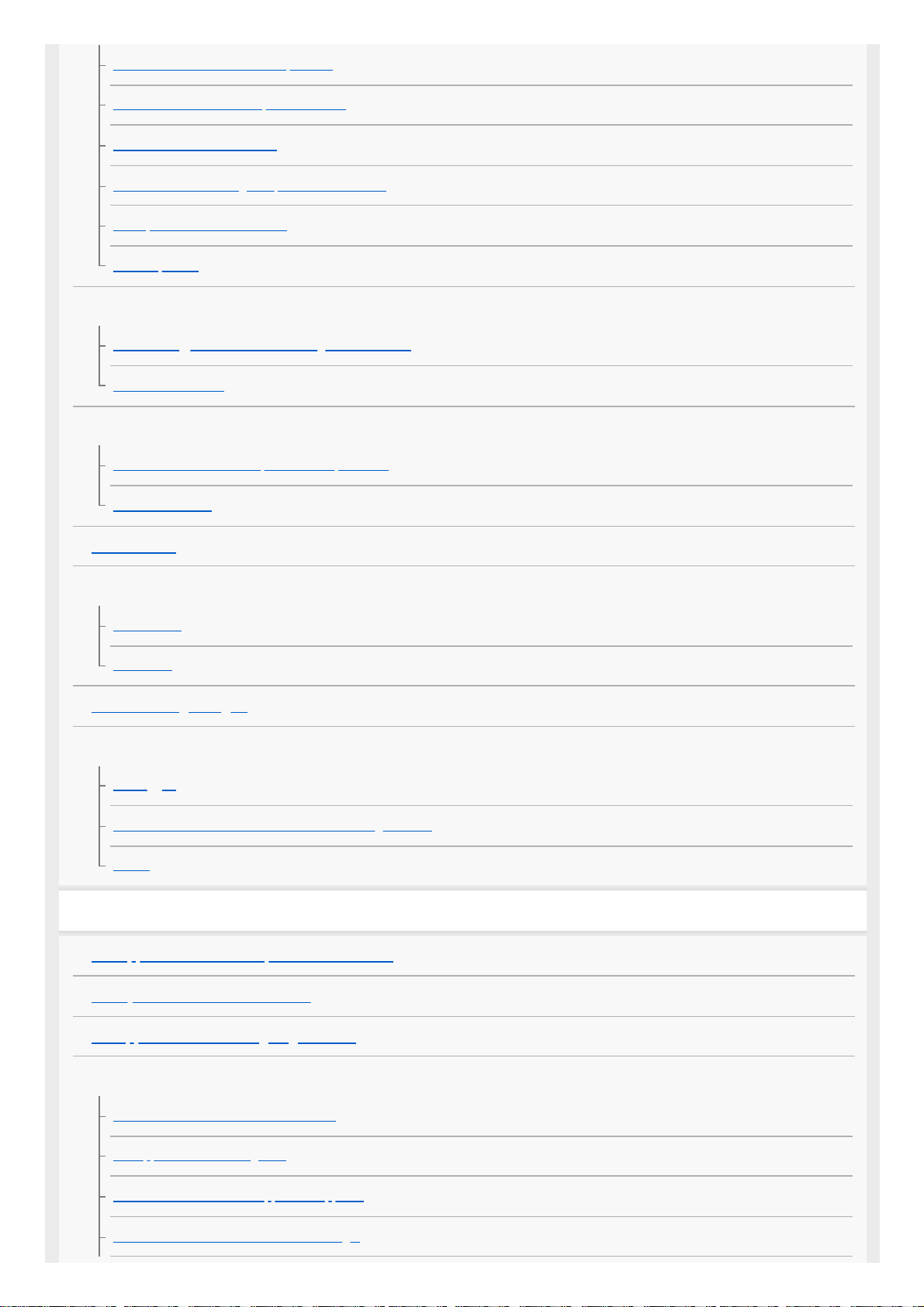
Een foto maken of een video opnemen
Een foto maken met behulp van de flitser
Basisfuncties van de camera
Foto's en video's weergeven, delen of bewerken
Een opnamemodus selecteren
Zelfontspanner
Belichting, kleur en de lichtomstandigheden
De belichting, kleur en lichtomstandigheden instellen
Kleur en helderheid
Personen, selfies en lachende gezichten
Foto's maken en video's opnemen van personen
Een selfie nemen
Bokeh-effect
Diverse opnamemodi gebruiken
Portretselfie
Panorama
Resolutie en geheugen
Extra camera-instellingen
Geotaggen
Verschillende manieren om de volumetoets te gebruiken
Geluid
Connectiviteit
Het apparaat aansluiten op USB-accessoires
NFC (Near Field Communication)
Uw apparaat voor betalingen gebruiken
Bluetooth wireless technology
De Bluetooth-functie in- of uitschakelen
Het apparaat een naam geven
Met een ander Bluetooth-apparaat koppelen
Items verzenden met Bluetooth-technologie
4

E-953-100-31 Copyright 2020 Sony Mobile Communications Inc.
Items ontvangen met Bluetooth-technologie
Juridische informatie
Algemeen
Garantie, SAR en gebruiksinstructies
5

Helpgids
Smartphone
Xperia L4 XQ-AD51/XQ-AD52
Zijsensor in- of uitschakelen
Verwant onderwerp
Zijsensor gebruiken
Andere opties voor de Zijsensor instellen
E-953-100-31 Copyright 2020 Sony Mobile Communications Inc.
Ga naar en tik op [Instellingen] > [Weergave] > [Geavanceerd].
1
Tik op [Zijsensor].
2
Tik op de schakelaar om de functie in of uit te schakelen.
3
6

Helpgids
Smartphone
Xperia L4 XQ-AD51/XQ-AD52
Zijsensor gebruiken
U kunt op de zijsensorbalk aan de rand van het scherm tikken of deze met één hand verschuiven om uw apparaat
gemakkelijker te kunnen gebruiken. U kunt het Zijsensormenu weergeven als snelkoppeling naar applicaties en
instellingen, of het menu Meerdere vensters om twee toepassingen te selecteren in de modus voor gesplitst scherm. U
kunt ook terugkeren naar het vorige scherm door omlaag te schuiven langs de zijsensorbalk aan de rand van het
scherm. Verzeker u ervan binnen de zijsensorbalk met uw vinger te tikken of te vegen.
Opmerking
Zijsensor is niet beschikbaar in bepaalde situaties, zoals wanneer het scherm in de liggende stand wordt gehouden.
Het Zijsensormenu weergeven
Als u het Zijsensormenu wilt activeren, dubbeltikt u op de Zijsensor-balk.
7

Hint
Als u het Zijsensormenu wilt afsluiten, dubbeltikt u op de Zijsensor-balk of tikt u op een leeg gebied op het scherm.
Het menu Meerdere vensters weergeven
Schuif uw vinger omhoog langs de zijsensorbalk om het menu Meerdere vensters weer te geven.Volg de instructies op
het scherm om apps toe te voegen aan een gesplitst scherm.
Terugkeren naar het vorige scherm met behulp van de zijsensor
Veeg met uw vinger omlaag langs de Zijsensor-balk om terug te keren naar het vorige scherm.
8
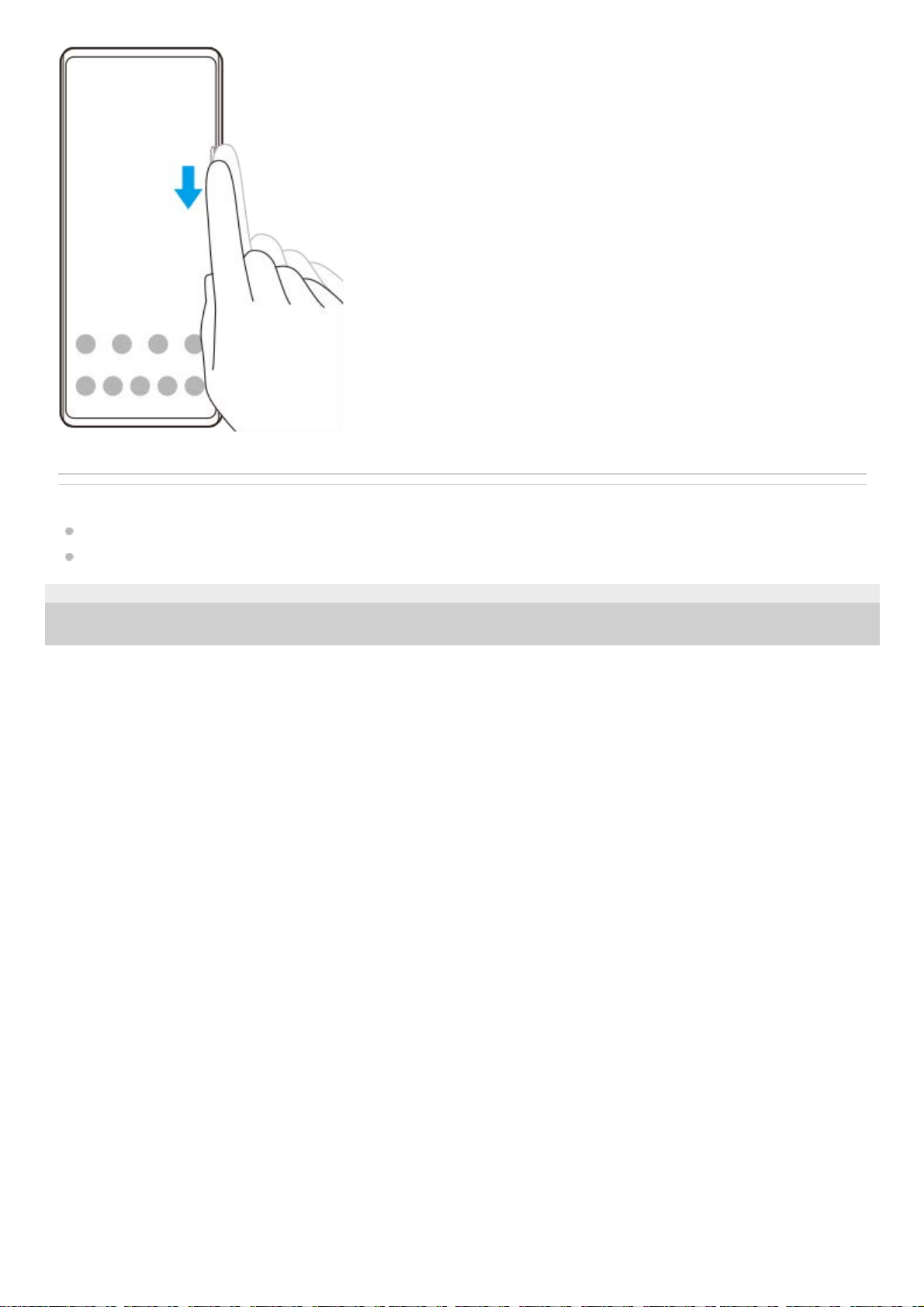
Verwant onderwerp
Zijsensor in- of uitschakelen
Andere opties voor de Zijsensor instellen
E-953-100-31 Copyright 2020 Sony Mobile Communications Inc.
9
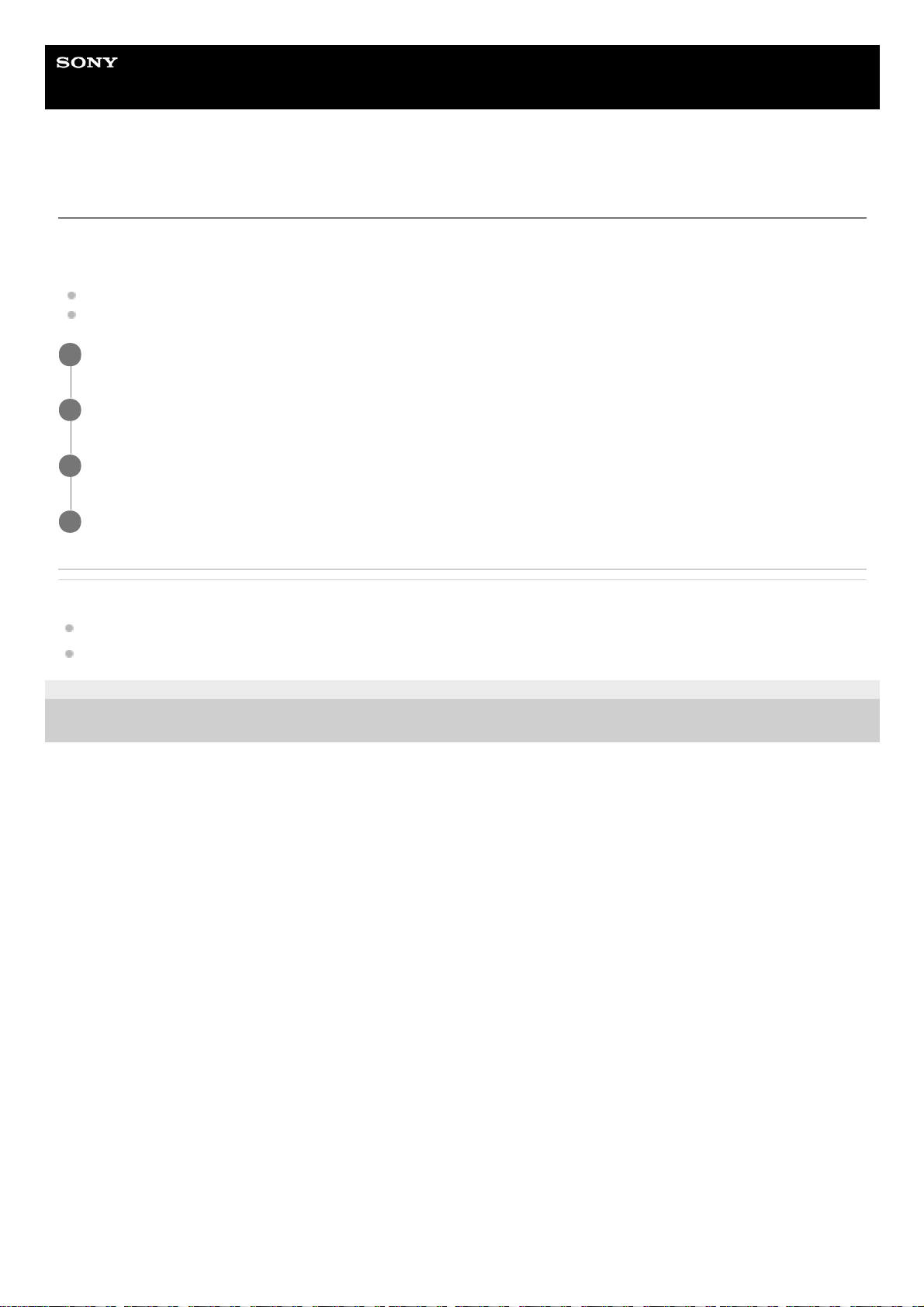
Helpgids
Smartphone
Xperia L4 XQ-AD51/XQ-AD52
Andere opties voor de Zijsensor instellen
U kunt instellen hoe Zijsensor zich gedraagt, het menu aanpassen, enz.
Bijvoorbeeld, de volgende opties zijn beschikbaar voor de Zijsensor.
Of u de Zijsensor aan één of beide zijkanten van het apparaat wilt gebruiken
De schermacties voor gebaar
Verwant onderwerp
Zijsensor in- of uitschakelen
Zijsensor gebruiken
E-953-100-31 Copyright 2020 Sony Mobile Communications Inc.
Ga naar en tik op [Instellingen] > [Weergave] > [Geavanceerd].
1
Tik op [Zijsensor].
2
Tik op de schakelaar om de functie in te schakelen.
3
Als u andere Zijsensor-opties wilt bewerken, volgt u de instructies in het onderste deel van het scherm.
4
10

Helpgids
Smartphone
Xperia L4 XQ-AD51/XQ-AD52
De modus voor gesplitst scherm gebruiken
In de modus Gesplitst scherm kunt u twee applicaties tegelijk weergeven, bijvoorbeeld als u uw foto‘s en de Agenda
tegelijkertijd wilt weergeven.
Opmerking
Niet alle applicaties ondersteunen de modus Gesplitst scherm.
De grootte van de vensters op het gesplitste scherm wijzigen
De modus voor gesplitst scherm afsluiten
E-953-100-31 Copyright 2020 Sony Mobile Communications Inc.
Applicatie 11.
Rand van gesplitst scherm – Sleep deze om vensters groter of kleiner te maken2.
Applicatie 23.
Startschermknop – Ga terug naar het startscherm4.
Knop Vorige – Ga terug naar het vorige scherm5.
Sleep de scheidingsrand in het midden van het gesplitste scherm.1.
Sleep de scheidingsrand van het gesplitste scherm naar de boven- of onderkant van het scherm.1.
11
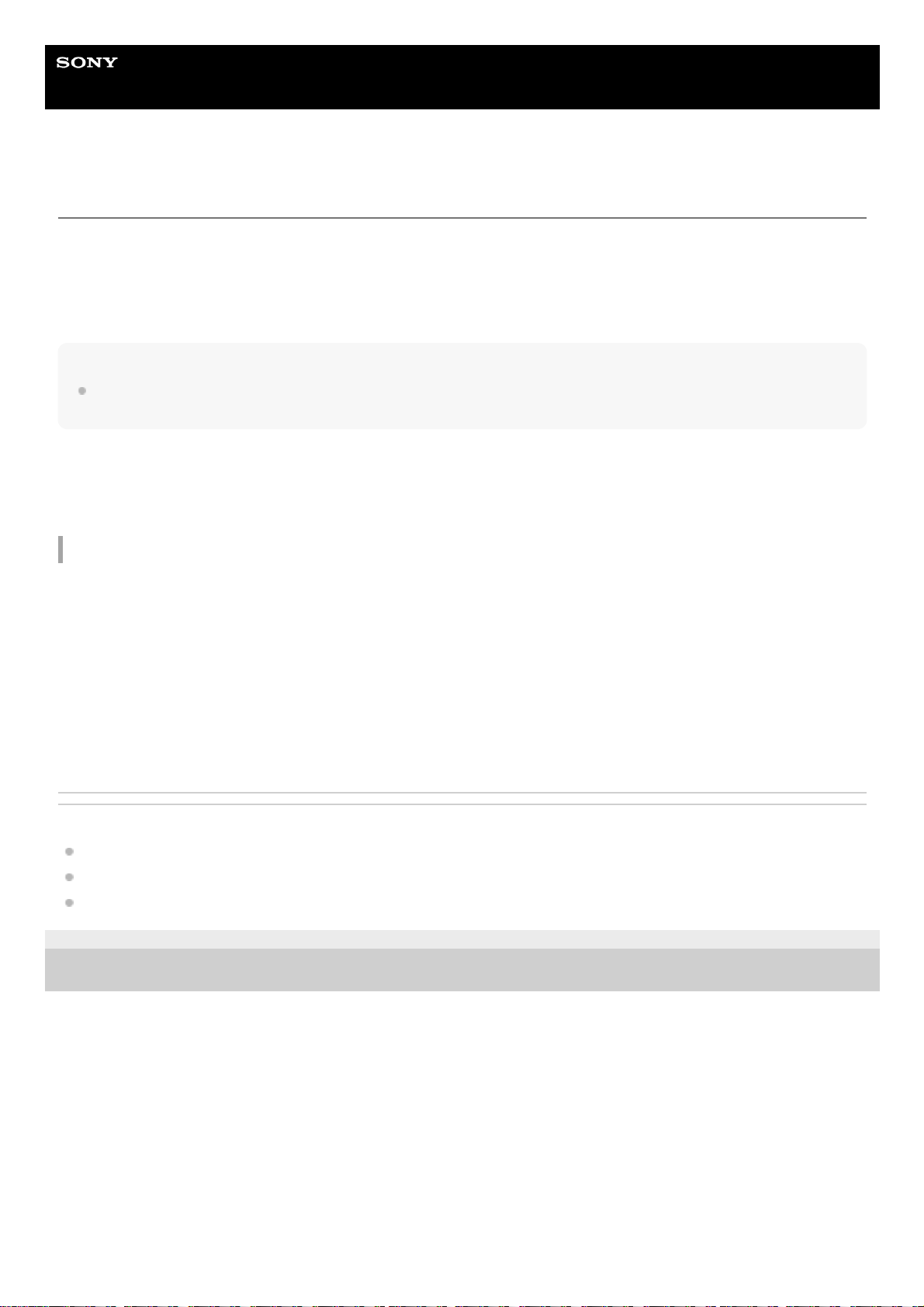
Helpgids
Smartphone
Xperia L4 XQ-AD51/XQ-AD52
Over deze Helpgids
Dit is de Helpgids van de Xperia L4 voor softwareversie Android 9. Als u niet zeker weet welke softwareversie uw
apparaat gebruikt, kunt u dat controleren in het menu Instellingen.
Raadpleeg support.google.com/android/ voor informatie over de gemeenschappelijke Android-functies en -instellingen
(zoals Android-basisinstellingen, Wi-Fi-instellingen, instellingen voor het startscherm, inhoud overbrengen, navigatie op
het applicatiescherm, meldingen en andere functies van Google-applicaties).
Opmerking
Systeem- en applicatie-updates kunnen de functies van het apparaat anders weergeven dan in deze Helpgids wordt beschreven.
De Android-versie wordt mogelijk niet door een update beïnvloed.
De huidige softwareversie en het modelnummer van uw apparaat controleren
Ga naar en tik op [Instellingen] > [Systeem] > [Over de telefoon]. De huidige softwareversie wordt weergegeven bij
[Build-nummer]. Het huidige modelnummer wordt weergegeven bij [Model].
Beperkingen van services en functies
Sommige services en functies die in deze Helpgids worden beschreven, worden mogelijk niet ondersteund voor alle
landen of regio's, of door alle netwerken en serviceproviders. Het internationale GSM-alarmnummer kan altijd in alle
landen en regio's, op alle netwerken en voor alle serviceproviders worden gebruikt, mits het apparaat met het mobiele
netwerk is verbonden. Neem contact op met uw netwerkoperator of serviceprovider om te bepalen of eventuele
specifieke services of functies beschikbaar zijn en om na te gaan of dit extra kosten voor toegang of gebruik met zich
meebrengt.
Het gebruik van bepaalde functies en applicaties die in deze handleiding zijn beschreven, kunnen internettoegang
vereisen. Er kunnen kosten voor dataoverdracht in rekening worden gebracht wanneer uw apparaat verbinding maakt
met het internet. Neem contact op met uw draadloze-serviceprovider voor meer informatie.
Verwant onderwerp
Voordat u het apparaat bijwerkt
Het apparaat draadloos updaten
Het apparaat bijwerken met een computer
E-953-100-31 Copyright 2020 Sony Mobile Communications Inc.
12

Helpgids
Smartphone
Xperia L4 XQ-AD51/XQ-AD52
Overzicht
13

E-953-100-31 Copyright 2020 Sony Mobile Communications Inc.
Headsetaansluiting1.
Tweede microfoon2.
Nabijheids-/lichtsensor3.
Oorspeaker4.
Camera aan voorzijde5.
Oplaad-/meldingslampje6.
Volume-/zoomtoets7.
Vingerafdruksensor8.
Aan-uitknop9.
Luidspreker10.
USB-poort/lader11.
Hoofdmicrofoon12.
Diversiteitsantenne13.
Flitserled14.
Hoofdcamera15.
Wi-Fi/Bluetooth®/GPS-antenne16.
Nano-SIM-/geheugenkaartsleuf17.
NFC-detectiegebied18.
Hoofdantenne19.
14

Helpgids
Smartphone
Xperia L4 XQ-AD51/XQ-AD52
Kaart plaatsen - enkele SIM
Uw apparaat ondersteunt alleen nano-SIM-kaarten. In apparaten met een enkele SIM kunt u één SIM-kaart en een
geheugenkaart plaatsen.
De SIM-kaart en de geheugenkaarten passen in verschillende delen van de nano-SIM- en geheugenkaarthouder. Zorg
dat u beide niet met elkaar verwart.
Opmerking
Om gegevensverlies te voorkomen, moet u het apparaat uitschakelen voordat u de houder eruit trekt om de nano-SIM-kaart of
geheugenkaart uit het apparaat te verwijderen.
Opmerking
Knip niet in de SIM-kaart omdat dit het apparaat kan beschadigen.
Verwant onderwerp
De IMEI-nummer(s) van uw apparaat zoeken
E-953-100-31 Copyright 2020 Sony Mobile Communications Inc.
Trek de SIM-kaarthouder naar buiten.
1
Plaats de SIM-kaart stevig in de SIM-kaarthouder.
2
Plaats de geheugenkaart stevig in de geheugenkaarthouder.
3
Duw de SIM-kaarthouder voorzichtig terug in de sleuf tot deze op zijn plaats zit.
4
15
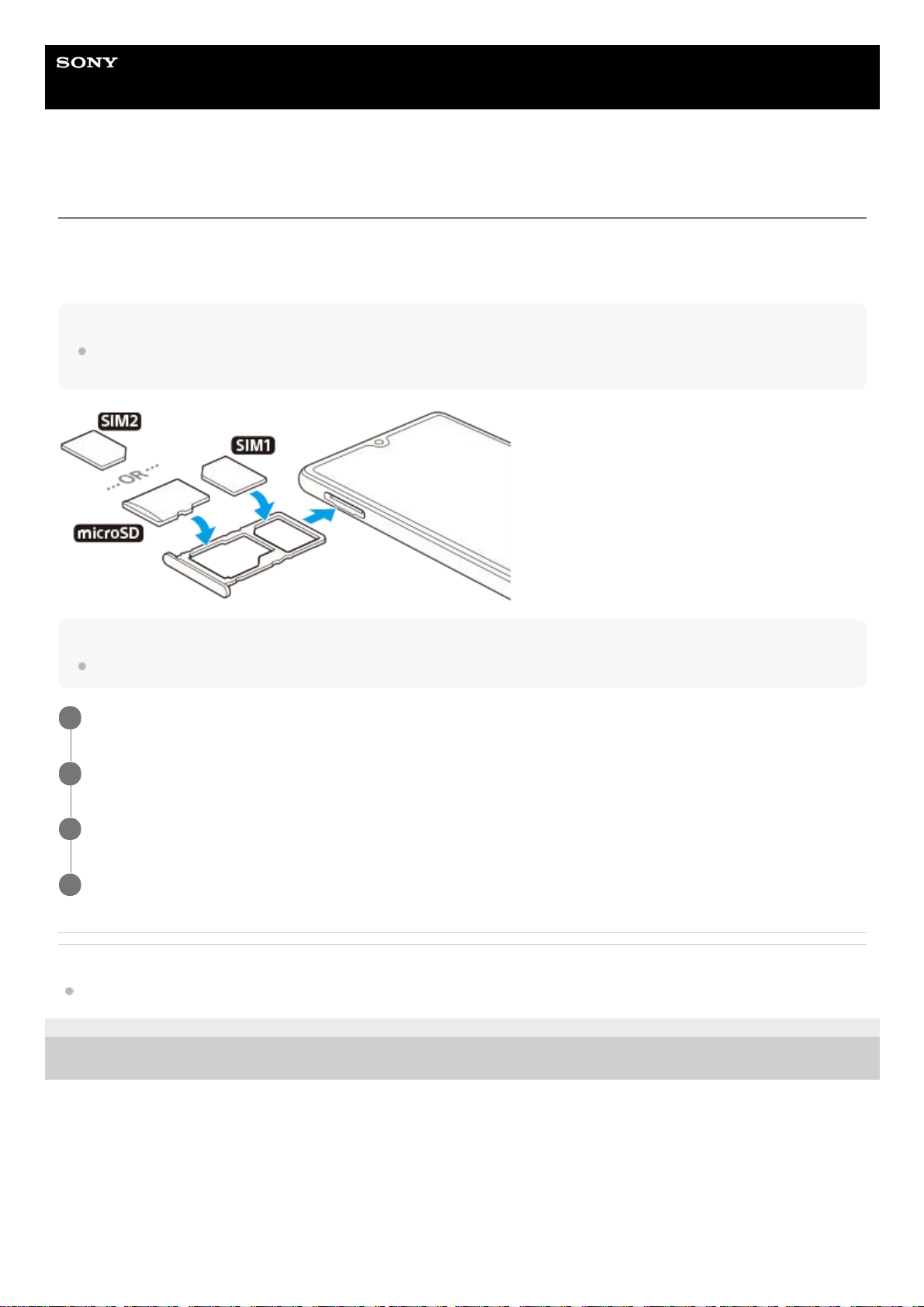
Helpgids
Smartphone
Xperia L4 XQ-AD51/XQ-AD52
Kaarten plaatsen – dubbele SIM
Uw apparaat ondersteunt alleen nano-SIM-kaarten. Apparaten met een dubbele SIM ondersteunen óf twee nano-SIMkaarten óf een nano-SIM-kaart en een geheugenkaart.
Apparaten met een dubbele SIM zijn niet in elke regio en bij elke aanbieder verkrijgbaar.
Opmerking
Om gegevensverlies te voorkomen, moet u het apparaat uitschakelen voordat u de houder eruit trekt om de nano-SIM-kaart (of
kaarten) uit het apparaat te verwijderen.
Opmerking
Knip niet in de SIM-kaart omdat dit het apparaat kan beschadigen.
Verwant onderwerp
De IMEI-nummer(s) van uw apparaat zoeken
E-953-100-31 Copyright 2020 Sony Mobile Communications Inc.
Trek de SIM-kaarthouder naar buiten.
1
Plaats de hoofd-SIM-kaart stevig in de positie voor SIM1.
2
Plaats de tweede SIM-kaart (SIM2) of de geheugenkaart stevig in de juiste richting in de houder.
3
Duw de SIM-kaarthouder voorzichtig terug in de sleuf tot deze op zijn plaats zit.
4
16
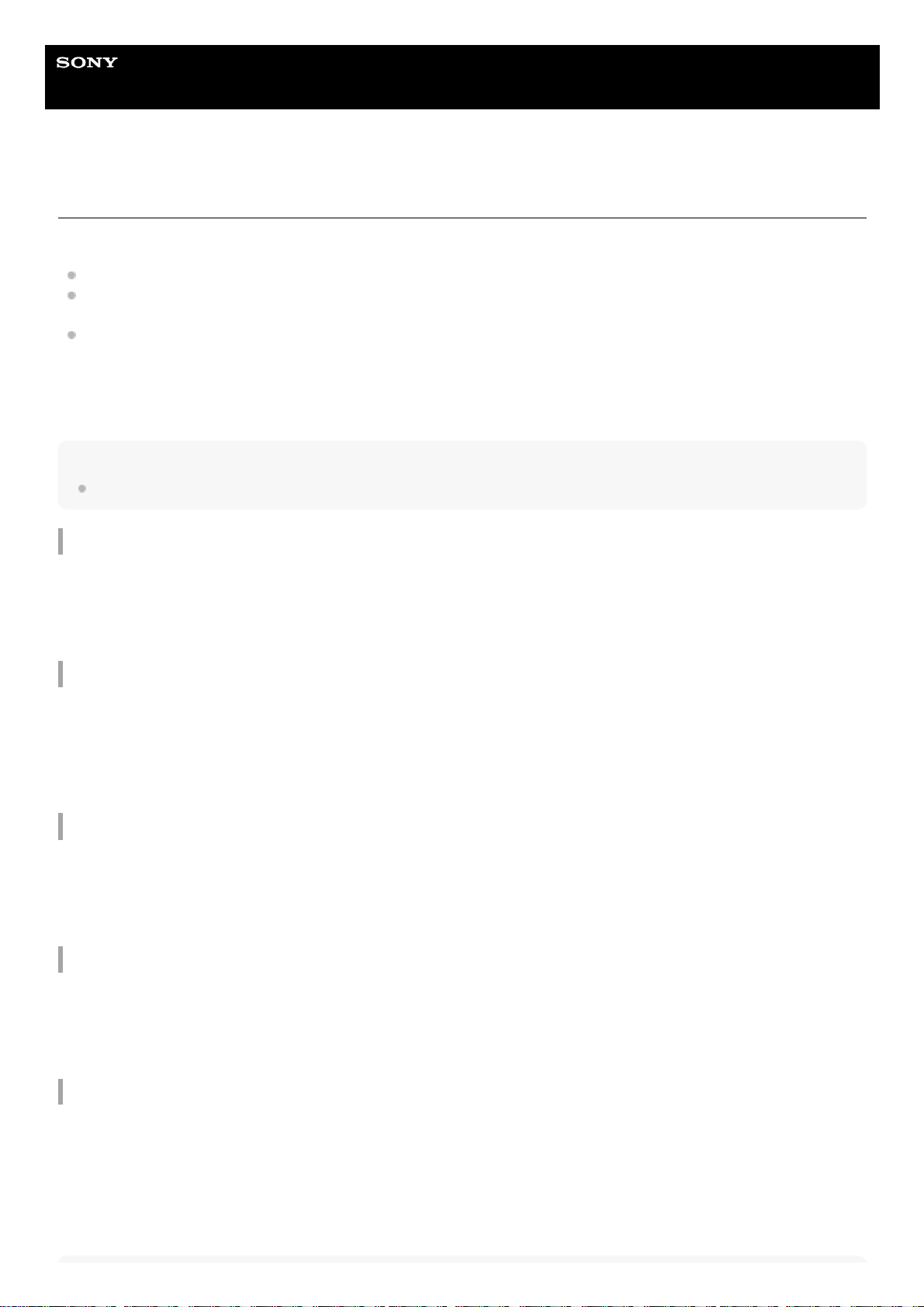
Helpgids
Smartphone
Xperia L4 XQ-AD51/XQ-AD52
Een apparaat met dubbele SIM-kaart gebruiken
Met een apparaat met een dubbele SIM-kaart kunt u het volgende doen:
Binnenkomende communicaties ontvangen via beide SIM-kaarten.
Het nummer selecteren van waaruit u uitgaande communicatie wilt verzenden, of een SIM-kaart selecteren elke keer
wanneer u een gesprek plaatst.
Gesprekken die via SIM 1 zijn ontvangen doorschakelen naar SIM 2 als SIM 1 niet bereikbaar is, en omgekeerd.
Deze functie heet Bereikbaarheid dubbele SIM. U moet deze functie handmatig inschakelen.
Voordat u meerdere SIM-kaarten kunt gebruiken, moet u deze inschakelen en de SIM-kaart selecteren die het
dataverkeer moet afhandelen.
Hint
Een apparaat met dubbele SIM-kaart werkt met één of met twee geplaatste SIM-kaarten.
Het gebruik van twee SIM-kaarten in- of uitschakelen
De naam van een SIM-kaart veranderen
Selecteren welke SIM-kaart dataverkeer afhandelt
De standaard SIM-kaart voor telefoneren instellen
De functie Bereikbaarheid dubbele SIM inschakelen
Ga naar en tik op [Instellingen] > [Netwerk en internet] > [Dubbele SIM].
U vindt het item onder [Geavanceerd].
1.
Tik op de SIM-kaartschakelaars om de SIM-kaarten in of uit te schakelen.2.
Ga naar en tik op [Instellingen] > [Netwerk en internet] > [Dubbele SIM].
U vindt het item onder [Geavanceerd].
1.
Selecteer een SIM-kaart en voer een nieuwe naam ervoor in.2.
Tik op [OK].3.
Ga naar en tik op [Instellingen] > [Netwerk en internet] > [Dubbele SIM] > [Mobiele data].
U vindt het item onder [Geavanceerd].
1.
Selecteer de SIM-kaart die u voor dataverkeer wilt gebruiken.2.
Ga naar en tik op [Instellingen] > [Netwerk en internet] > [Dubbele SIM] > [Oproepen].
U vindt het item onder [Geavanceerd].
1.
Selecteer een optie.2.
Ga naar en tik op [Instellingen] > [Netwerk en internet] > [Dubbele SIM] > [Bereikbaarheid dubbele SIM].
U vindt het item onder [Geavanceerd].
1.
Onder [Bereikbaarheid dubbele SIM], tik op de schakelaar om de functie in te schakelen.2.
Volg de instructies op het scherm om de procedure te voltooien.3.
17

Hint
Als de functie Bereikbaarheid dubbele SIM niet werkt nadat u deze hebt ingeschakeld, controleert u of voor elke SIM-kaart de
telefoonnummers correct zijn ingevoerd. In sommige gevallen worden de nummers tijdens de installatie automatisch
gedetecteerd. Anders wordt u gevraagd om ze handmatig in te voeren.
E-953-100-31 Copyright 2020 Sony Mobile Communications Inc.
18

Helpgids
Smartphone
Xperia L4 XQ-AD51/XQ-AD52
Bescherming van het scherm
Opmerking
Voordat u het apparaat gebruikt, verwijdert u alle beschermfolies om alle functies te kunnen gebruiken.
Een screen cover of een screen protector helpen u het apparaat te beschermen tegen beschadiging. We raden u aan
alleen screen covers te gebruiken die voor uw Xperia-apparaat zijn bedoeld. Als u een beschermaccessoire van een
ander merk op uw scherm aanbrengt, functioneert uw apparaat mogelijk niet meer correct omdat sensoren, lenzen,
luidsprekers of microfoons kunnen worden afgedekt. Hierdoor kan de garantie komen te vervallen.
E-953-100-31 Copyright 2020 Sony Mobile Communications Inc.
19

Helpgids
Smartphone
Xperia L4 XQ-AD51/XQ-AD52
Uw apparaat de eerste keer inschakelen
Het wordt aangeraden de batterij minimaal 30 minuten op te laden voordat u het apparaat voor de eerste keer
inschakelt. U kunt uw apparaat blijven gebruiken tijdens het opladen.
De eerste keer dat u uw apparaat inschakelt, wordt u aan de hand van een installatiehandleiding geholpen bij het
configureren van de basisinstellingen, het personaliseren van uw apparaat en het aanmelden bij uw accounts,
bijvoorbeeld een Google-account.
Het apparaat uitschakelen
Opmerking
Het kan even duren voordat het apparaat wordt uitgeschakeld.
Verwant onderwerp
Uw apparaat opladen
E-953-100-31 Copyright 2020 Sony Mobile Communications Inc.
Druk lang op de aan-uitknop tot het apparaat trilt.
1
Druk lang op de aan-uitknop totdat het optiemenu wordt weergegeven.1.
Tik op [Uitschakelen].2.
20

Helpgids
Smartphone
Xperia L4 XQ-AD51/XQ-AD52
Een Google-account instellen op uw apparaat
Uw Sony-apparaat draait op het Android-platform dat is ontwikkeld door Google. Diverse Google-applicaties en -services
zijn al bij aanschaf op uw apparaat geïnstalleerd, bijvoorbeeld Gmail, Google Maps, YouTube en de applicatie Google
Play. Om alles uit deze services te halen, hebt u een Google-account nodig. Met een Google-account kunt u bijvoorbeeld
het volgende doen:
Applicaties downloaden en installeren vanaf Google Play.
Uw e-mail, contacten en agenda synchroniseren met behulp van Gmail.
U kunt een back-up maken van uw gegevens, deze herstellen en ze kopiëren van een oud apparaat naar een nieuw
apparaat.
Chatten met vrienden met behulp van de applicatie Google Duo.
Uw browsergeschiedenis en bladwijzers synchroniseren met behulp van de webbrowser Chrome.
Uzelf kenbaar maken als de bevoegde gebruiker na een softwarereparatie met behulp van Xperia Companion.
Een verloren of gestolen apparaat op afstand zoeken, vergrendelen of wissen met de behulp van de service Mijn
apparaat zoeken.
Ga voor meer informatie naar support.google.com/.
E-953-100-31 Copyright 2020 Sony Mobile Communications Inc.
Ga naar en tik op [Instellingen] > [Accounts] > [Account toevoegen] > [Google].
1
Volg de instructies op het scherm om een Google-account te maken of meldt u aan als u al een account
hebt.
2
21
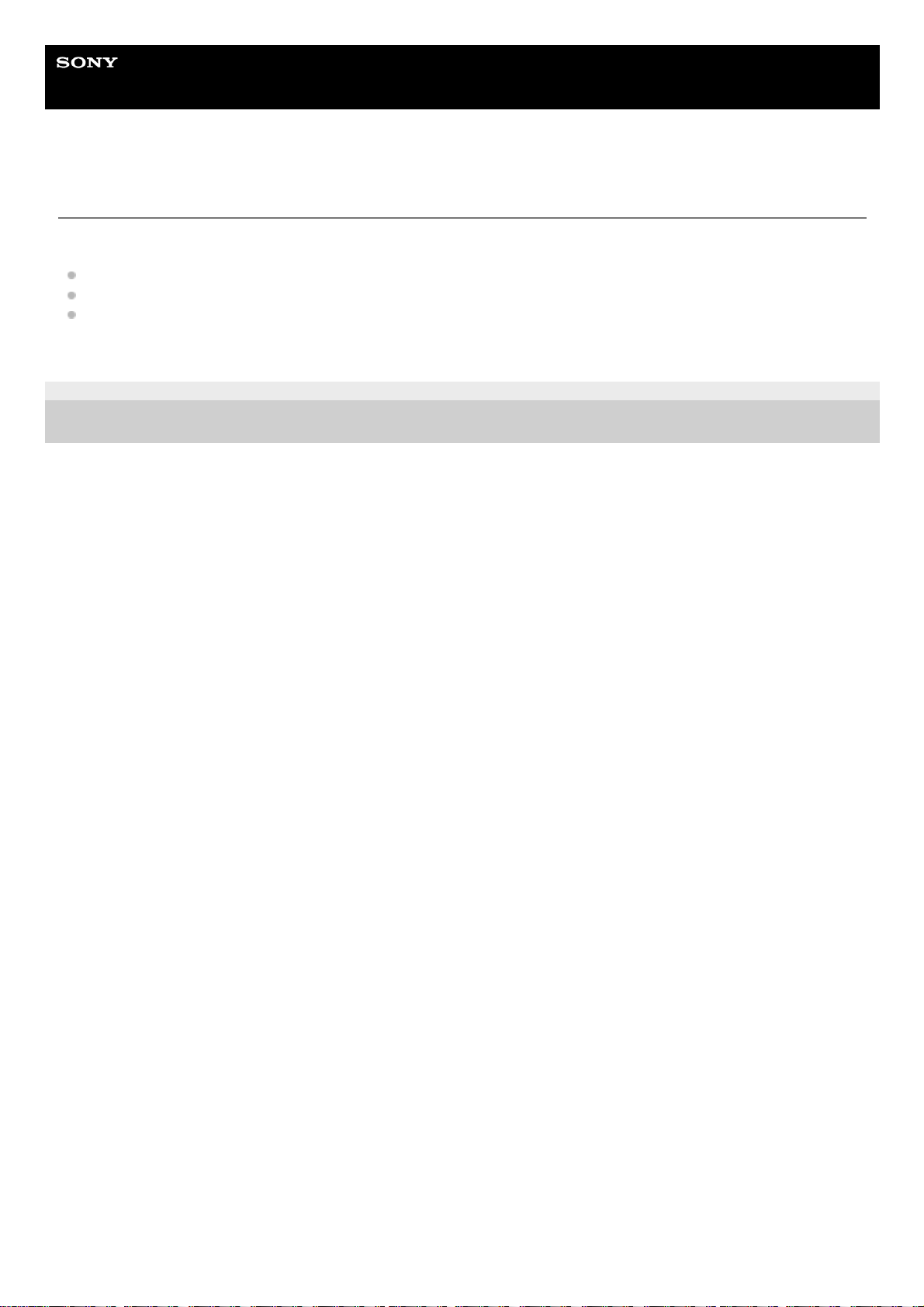
Helpgids
Smartphone
Xperia L4 XQ-AD51/XQ-AD52
Inhoud van het oude apparaat overbrengen
Er zijn verschillende manieren om de gegevens van een oud apparaat over te brengen naar een nieuw apparaat.
Gegevens synchroniseren met behulp van een Google-account
Gegevens kopiëren en overbrengen met behulp van een computer
Gegevens kopiëren en overbrengen met behulp van een SD-kaart
Ga voor meer informatie naar support.google.com/android/.
E-953-100-31 Copyright 2020 Sony Mobile Communications Inc.
22

Helpgids
Smartphone
Xperia L4 XQ-AD51/XQ-AD52
Zorgen dat het apparaat is beveiligd
Het apparaat bevat beveiligingsfuncties. Het wordt sterk aanbevolen deze te gebruiken in verband met verlies of diefstal.
U kunt het apparaat op verschillende manieren beveiligen, zoals hieronder wordt beschreven. Ga naar en tik op
[Instellingen] en zoek daarna de instellingen aan de bovenkant van het scherm.
Schermvergrendeling
Vingerafdrukbeheer
Simkaartvergrendeling
U kunt vingerafdrukken registreren om te gebruiken als een beveiligingsmethode voor het ontgrendelen van het
apparaat of het verifiëren van aankopen. Tik op [Instellingen] > [Vergrendelingsscherm & beveiliging] >
[Vingerafdrukbeheer] en volg daarna de instructies op het scherm.
Ga voor meer informatie naar support.google.com/android/.
Opmerking
Als u het apparaat beveiligt met een beveiligingsfunctie, is het essentieel dat u de ingestelde gegevens onthoudt.
E-953-100-31 Copyright 2020 Sony Mobile Communications Inc.
23

Helpgids
Smartphone
Xperia L4 XQ-AD51/XQ-AD52
De IMEI-nummer(s) van uw apparaat zoeken
Uw apparaat heeft een of twee unieke identificatienummers die IMEI of Product-ID worden genoemd. Zorg dat u een
kopie hiervan bewaart. U hebt dit nummer eventueel nodig als het apparaat is gestolen of als u contact opneemt met de
klantenservice.
Uw IMEI-nummer(s) met het toetsenblok weergeven
Uw IMEI-nummer(s) op de etiketstrook aflezen
E-953-100-31 Copyright 2020 Sony Mobile Communications Inc.
Ga naar en tik op
(pictogram Telefoon).1.
Tik op
(pictogram Toetsenblok).2.
Voer *#06# in op het toetsenblok. De IMEI-nummer(s) worden automatisch weergegeven.3.
Trek de SIM-kaarthouder naar buiten.1.
Trek de strook met een vingernagel naar buiten. Op de strook worden de IMEI-nummer(s) vermeld.2.
24

Helpgids
Smartphone
Xperia L4 XQ-AD51/XQ-AD52
Een verloren apparaat terugvinden, vergrendelen of wissen
Google biedt een locatie- en beveiligingswebservice aan die "Mijn apparaat zoeken" heet. Nadat u zich hebt aangemeld
met een Google-account, wordt "Mijn apparaat zoeken" standaard ingeschakeld. Als u uw apparaat verliest, kunt u "Mijn
apparaat zoeken" gebruiken om het te zoeken, vergrendelen of wissen.
Ga voor meer informatie naar support.google.com/android/.
E-953-100-31 Copyright 2020 Sony Mobile Communications Inc.
25
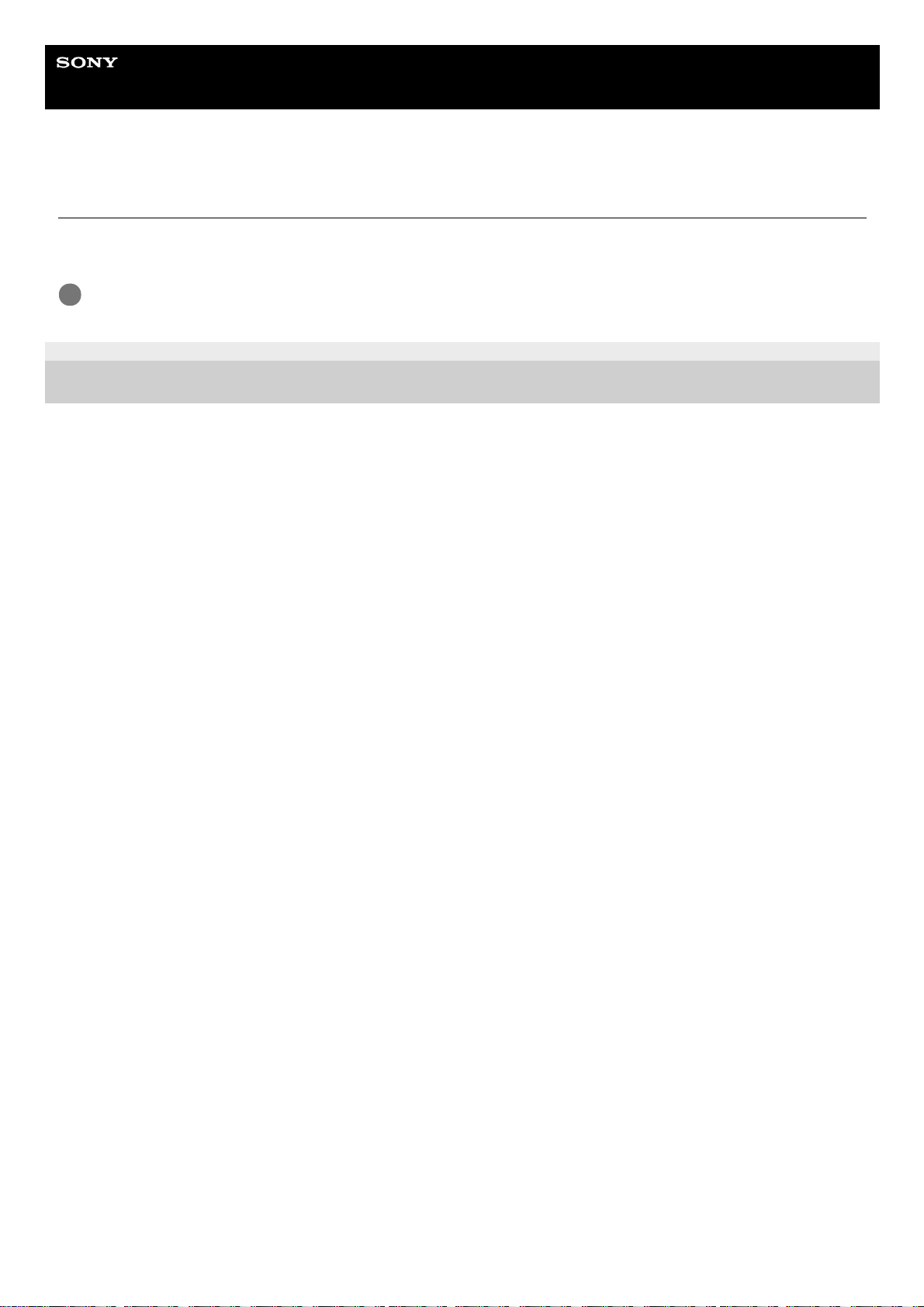
Helpgids
Smartphone
Xperia L4 XQ-AD51/XQ-AD52
Het scherm in- of uitschakelen
Als het scherm wordt uitgeschakeld, kan het apparaat vergrendeld of ontgrendeld zijn, afhankelijk van de instelling van
schermvergrendeling.
E-953-100-31 Copyright 2020 Sony Mobile Communications Inc.
Druk kort op de aan-uitknop.
1
26

Helpgids
Smartphone
Xperia L4 XQ-AD51/XQ-AD52
De wachttijd totdat het scherm wordt uitgeschakeld instellen
Wanneer het apparaat is ingeschakeld en gedurende een bepaalde tijdsduur inactief is, wordt het scherm gedimd en
uitgeschakeld om batterijlading te besparen. U kunt wijzigen hoe lang het scherm actief blijft voordat het wordt
uitgeschakeld.
E-953-100-31 Copyright 2020 Sony Mobile Communications Inc.
Ga naar en tik op [Instellingen] > [Weergave] > [Slaapstand].
1
Selecteer een optie.
2
27

Helpgids
Smartphone
Xperia L4 XQ-AD51/XQ-AD52
Eénhandige modus
Schakel de Eénhandige modus in om de schermgrootte aan te passen zodat u makkelijker met één hand kunt typen.
De positie van het scherm aanpassen
Om het scherm naar links of naar rechts te bewegen: tik op
(pictogram Pijl-links) respectievelijk
(pictogram Pijl-rechts).
Om het scherm omhoog of omlaag te bewegen: sleep de horizontale strepen aan de rand van het scherm met de
nieuwe grootte.
De grootte van het scherm wijzigen: sleep
(pictogram Schermgrootte wijzigen) aan de rand van het scherm
met de nieuwe grootte.
Hint
U kunt het scherm verkleinen met behulp van het zijsensormenu.
Verwant onderwerp
Zijsensor gebruiken
E-953-100-31 Copyright 2020 Sony Mobile Communications Inc.
Ga naar en tik op [Instellingen] > [Weergave] > [Geavanceerd] > [Eénhandige modus].
1
Tik op de schakelaar [Eénhandige modus] om de functie in of uit te schakelen.
2
Dubbeltik op
(Startschermknop) om het scherm te verkleinen.
Als u Eénhandige modus wilt afsluiten, dubbeltikt u opnieuw op
(Startschermknop) of tikt u op een leeg
gebied op het scherm.
3
28

Helpgids
Smartphone
Xperia L4 XQ-AD51/XQ-AD52
Een screenshot maken
U kunt stilstaande beelden van elk scherm op uw apparaat maken als een screenshot. Gemaakte screenshots worden
automatisch opgeslagen in het interne geheugen van uw apparaat.
Hint
U kunt ook een schermafbeelding maken door de aan-uitknop en de toets voor volume omlaag tegelijkertijd ingedrukt te houden.
E-953-100-31 Copyright 2020 Sony Mobile Communications Inc.
Druk lang op de aan-uitknop totdat het optiemenu wordt weergegeven.
1
Tik op [Screenshot].
2
29
